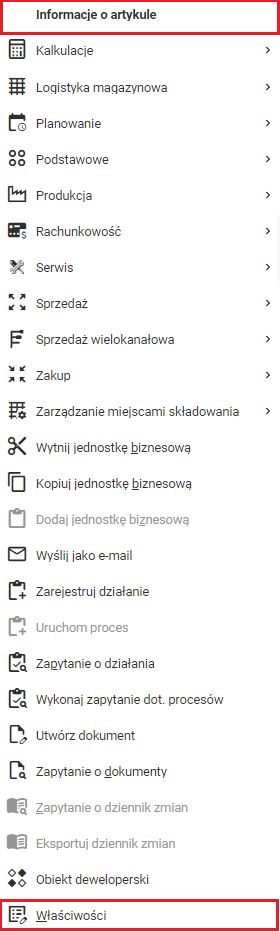Aplikacja Informacja o artykule pozwala na tworzenie indywidualnych zestawień informacji artykule, które mogą być prezentowane w oknie dokowanym w różnych obszarach systemu.
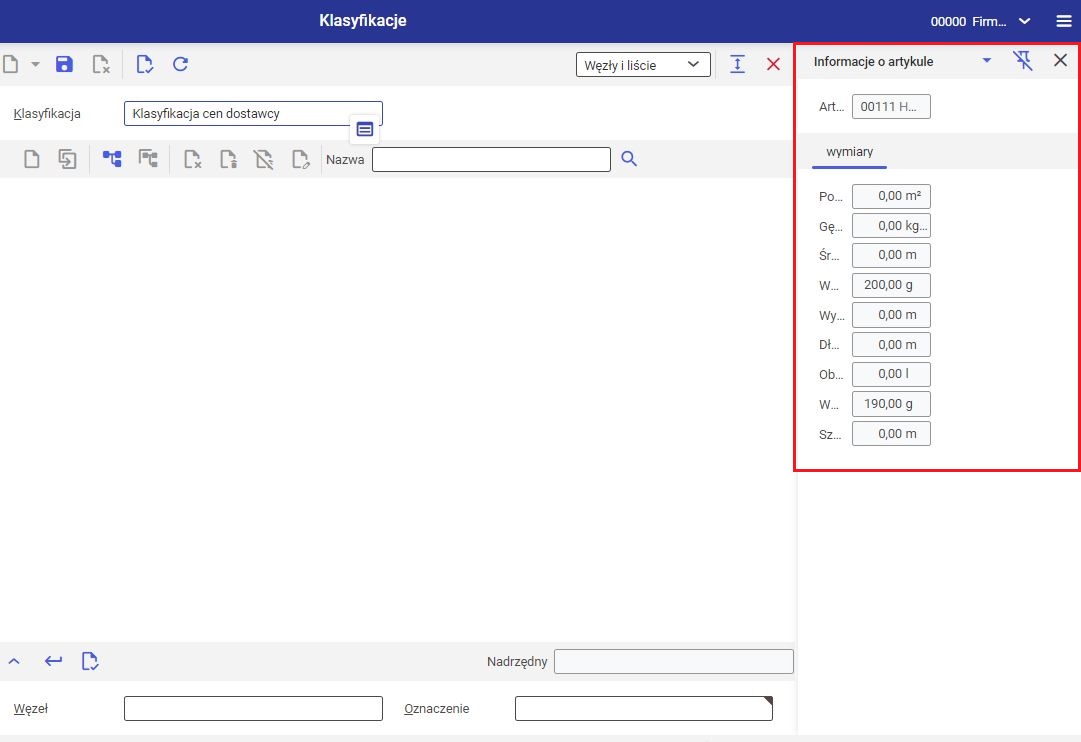
Użytkownik, za pomocą trybu projektowania może dowolnie dobrać zakres informacji, które będą prezentowane dla artykułu.
Utworzone w aplikacji informacje można wyświetlić z poziomu aplikacji Artykuły, jeśli aplikacja Informacje o artykule jest ustawiona jako domyślna dla menu kontekstowego.
Po wybraniu przycisku [Właściwości] zostanie wyświetlone okno dialogowe Właściwości jednostki biznesowej Artykuł. Należy przejść na zakładkę Menu kontekstowe, wybrać lewym przyciskiem myszy aplikację, która ma zostać ustawiona jako domyślna (Informacje o artykule) i nacisnąć przycisk [Wybrany wpis stanie się standardem dla menu kontekstowego]. Zmiany należy zapisać przyciskiem [OK].

Po zapisaniu danych, aby otworzyć zestaw określonych informacji dla konkretnego artykułu należy wybrać go w aplikacji artykuły, i w polu Artykuł nacisnąć przycisk CTRL i lewy przycisk myszy. Okno dokowane Informacje o artykule zostanie wyświetlone.
Aplikacja Informacje o artykule składa się z nagłówka, zawierającego standardowy pasek przycisków oraz obszaru roboczego, w którym dowolnie można tworzyć zestawy informacji o artykule za pomocą konfigurowalnego interfejsu.
Nagłówek
W nagłówku aplikacji Informacje o artykule, oprócz standardowych przycisków dostępny jest przycisk [Otwórz aplikację w dialogu], który otwiera aplikację w oknie dokowanym. Za pomocą przycisku [Automatycznie w tle], znajdującego się w oknie dokowanym można przypiąć widok aplikacji, aby był widoczny także podczas korzystania z innych aplikacji systemu.
W nagłówku dostępne jest także pole Artykuł, które pozwala na wskazanie artykułu, dla którego wybrany zestaw informacji ma zostać wyświetlony.
Obszar roboczy
Obszar roboczy aplikacji jest domyślnie pusty.
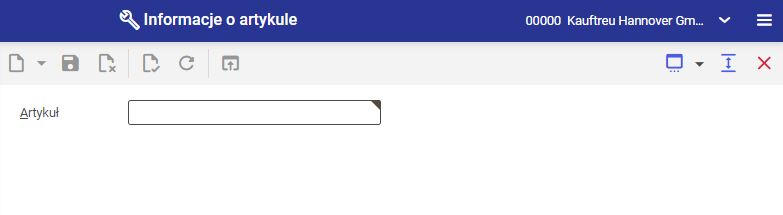
Konfigurowalny interfejs pozwala na dodawanie dodatkowych pól do obszaru roboczego.
Aby dodać nowe pola należy włączyć tryb projektowania, w oknie dokowanym wybrać ikonę Tryb projektowania i z zakładki Atrybuty, za pomocą funkcji przeciągnij i upuść, dodawać w dowolnym miejscu aplikacji wybrane pola.
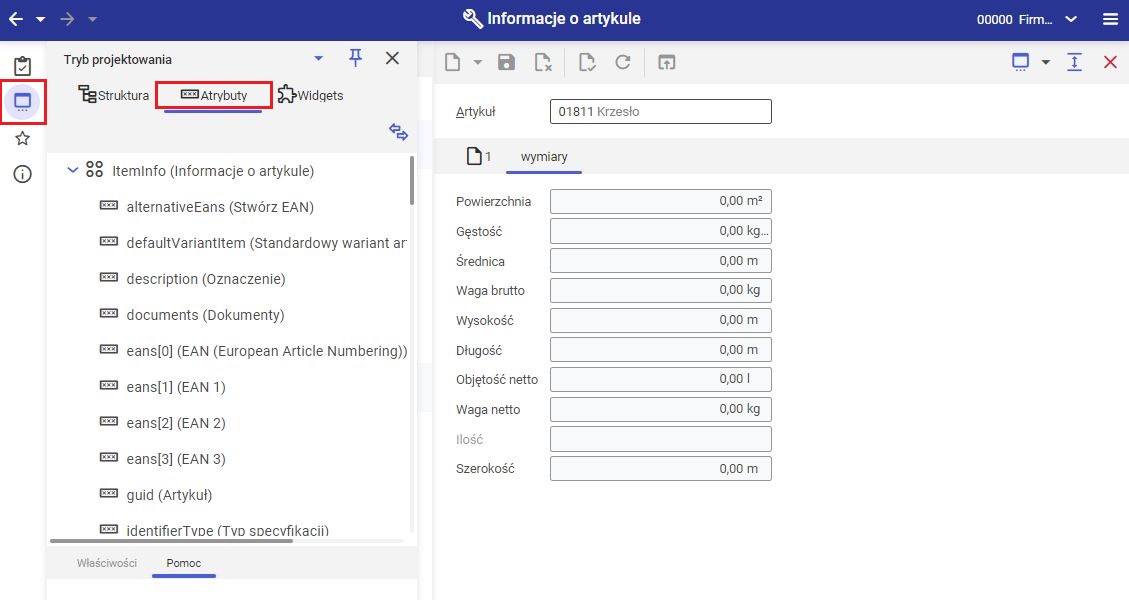
Konfiguracja
Aplikacja Informacje o artykule nie wymaga żadnych dodatkowych ustawień w aplikacji Konfiguracja.
Jednostki biznesowe
Dla aplikacji Informacje o artykule zastosowanie jednostka biznesowa: com.cisag.app.general.obj.Item służąca do:
- nadawania uprawnień
- tworzenia definicji działań
- importu i eksportu danych
Uprawnienia
Uprawnienia mogą być przydzielane zarówno poprzez role uprawnień, jak i poprzez przyporządkowanie organizacji. Opis uprawnień znajduje się w artykule Uprawnienia.
Przyporządkowanie organizacji
Jeśli w aplikacji Konfiguracja jest aktywowana funkcja Uprawnienia do treści, to aplikacja Informacje o artykule będzie widoczna dla użytkownika tylko wtedy, gdy w danych podstawowych partnera posiada on przyporządkowaną organizację podpiętą do jednej ze struktur organizacyjnych:
- Zakup
- Logistyka magazynowa
- Sprzedaż
- Rachunkowość
Dane dotyczące zastosowania artykułu są widoczne dla użytkownika tylko wtedy, gdy w danych podstawowych partnera posiada on przyporządkowaną organizację podpiętą do struktury organizacyjnej odpowiadającej zastosowaniu artykułu.
Uprawnienia dla partnerów biznesowych
Aplikacja Informacje o artykule nie jest udostępniana partnerom biznesowym.